acesar o banco de dados.
2.Agora vamos até a pasta onde estará os
databases entrando pela opção Enterprise mananger.

3.Você vai encontrar uma pasta com o nome de database e
é nela que todo acontece primeiro você devera criar os databases
clicando com o botão direito e na opção new database...
4.Você dará os nomes dos databases de Muonline e Ranking
OBS: Devera ser 2 databases um com cada nome!
5.Apos ter criado os dois databases teremos que restaura-los indo nessa
opção, Deveremos restaurar um de cada vez
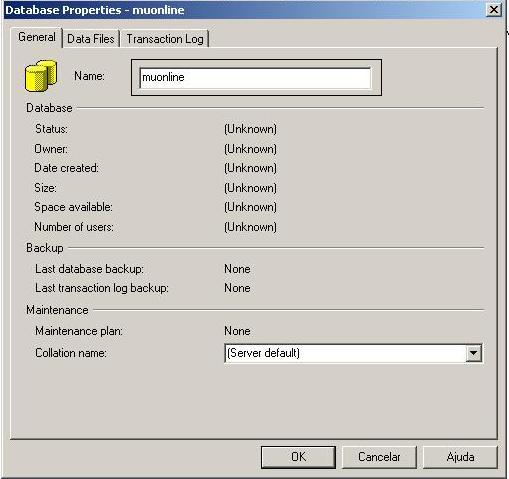
6.Apos clicar em restore aparece-ra esta telinha você marcará a opção
From device e aperte em Select Devices para aparecer a proxima tela

7.Aparecera esta tela em seu SQL você deve clicar em ADD...
8.Apos clicar em ADD... aparecera uma telinha onde você clicará na opção selecionada.
9.Após clicar na opção marcada na foto você devera procurar o arquivo do
seu muserver ele estara onde você extraiu o seu Muserver ele pode estar
no C: ou D: depende de onde você extraio.

10.Depois De OK até chegar a tela de restore para complementarmos você
devera clicar em options e marcar a opção "Force restore over existing
database" e CONFIRA OS ATALHOS CIRCULADOS NA FOTO POR QUE ELES
DEVEM ESTAR CORETOS COM A LOCALIZAÇÃO DO SEU MUSERVER.
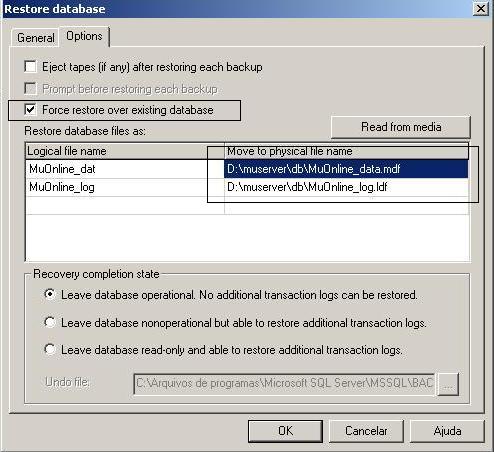
11.Depois aperte OK e começara a restaura
12.Aparecerá a mensagem de que o database foi restaurado
13.Agora fassa o mesmo com o database que você deu o nome de Ranking
marque a opção "From device" e aperte em Select Devices.
14.Aparecera a tela onde você clicará em Add...
15.Clicando em Add... Vai aparecer esta tela
onde você clicara na opção
16.Ira aparecer a tela de busca do database novamente dentro da pasta
do seu Muserver ela esta com o arquivo do muonline que você restaurou anteriormente OBS:apareceu mais dois arquivos do muonline Apos ter
restaurado
17.Após selecionar o arquivo Ranking vai até a tela em que você tera que
marcar a opção "Force restore over existing database" e CONFIRA OS
ATALHOS CIRCULADOS NA FOTO POR QUE ELES DEVEM ESTAR CORETOS
COM A LOCALIZAÇÃO DO SEU MUSERVER.
18.Novamente aparecera esta tela de restore.
19.E a mensagem de que foi restaurado
20.Criando seu Login para o server saia da pasta databases e vai para a
Securiry la você vai encontar um lugar para criar seu login como na foto
abaixo.
21.Aparecera esta tela clique na opção marcada ai na foto.
22.E procure pelo arquivo que esta marcado ai na foto depois aperte OK.
23.Depois disto Confira tudo ai na foto e mude o database para muonline
la embaixo e a language para a que você desejar.
24.Agora vamos para a parte em que devemos mudar nosso IP
25.Mudando o IP! para mudar o ip é so você ver seu ip nesse site
www.showip.com, e abrir esses arquivos com bloco de notas e trocar
o IP de dentro pelo Seu IP!
MuServerCSConnectserverlist.dat
MuServerCSdataConnectserverlist.dat
MuServerCSdataServerList.dat
MuServerCSdataServerInfo.dat
MuServerdatacommonserver.cfg <-Aqui mude 3 IPS!
MuServerdataIpList.dat
MuServerdatalangtaicommonloc.cfg
MuServerdatalangtai94mcommonloc.cfg
MuServerdatalangkorcommonloc.cfg
MuServerdatalangchscommonloc.cfg
26.Mude também os IPS dos links 4 e 8 que se encontram dentro
desta pasta basta clicar com o botão diteito e propriedades e
mude a linha onde mostra o ip!
OBS:O link 8 tera 2 IPS para você mudar!
27.Link
28.Link 8 esta meio borrado mais da para ter uma noção
29.Pronto seu SQL ja esta configurado para que possa ligar um
server de muonline
Se não tiver um ODBC ou não estiver Funcionando Faça Manualmente as DNS de Sistema.
Tutorial ODBC
30..Depois de mudar todos os IPS e o DNS do Sistema Pronto, só executar os 8 links e ligar o Server.















0 comentários:
Postar um comentário